Skatītāja skatiena mērķtiecīga vadīšana ir māksla, kas pat visikdienišķākajiem attēliem var piešķirt dzīvību. Arī spēlējot ar gaismu un ēnām, tu vari novirzīt uzmanību uz būtisko un slēpt traucējošos elementus. Šajā ceļvedī tu uzzināsi, kā optimāli izmantot radialfiltru Camera Raw, lai pastiprinātu savu portretu ietekmi un mērķtiecīgi vadītu skatītāja skatu.
Galvenie secinājumi
- Radialfilters ļauj tev izgaismot vai aptumšot noteiktas attēla zonas.
- Ar mērķtiecīgu gaismas un ēnu izmantošanu tu novirzi uzmanību uz modeļa acīm un seju.
- Mīkstas malas ir izšķirošas, lai iegūtu dabīgu rezultātu.
- Darbs ar viedajiem objektiem Photoshop ļauj elastīgu pēcapstrādi.
Pakāpeniska instrukcija
Lai optimāli īstenotu savas izmaiņas, rīkojies sekojoši:
Vispirms atver savu attēlu Camera Raw un pārliecinies, ka izvēlies radialfiltru. Tas atrodas augšējā joslā. Tiklīdz tu to izvēlēsies, parādīsies neliels krustveida kursoru, ar kuru vari uzvilkt apli. Fokusam ir jānovieto aplis tā, lai tas būtu vērsts uz modeļa aci vai seju. Tā iekštelpas aplī automātiski tiks izgaismota.
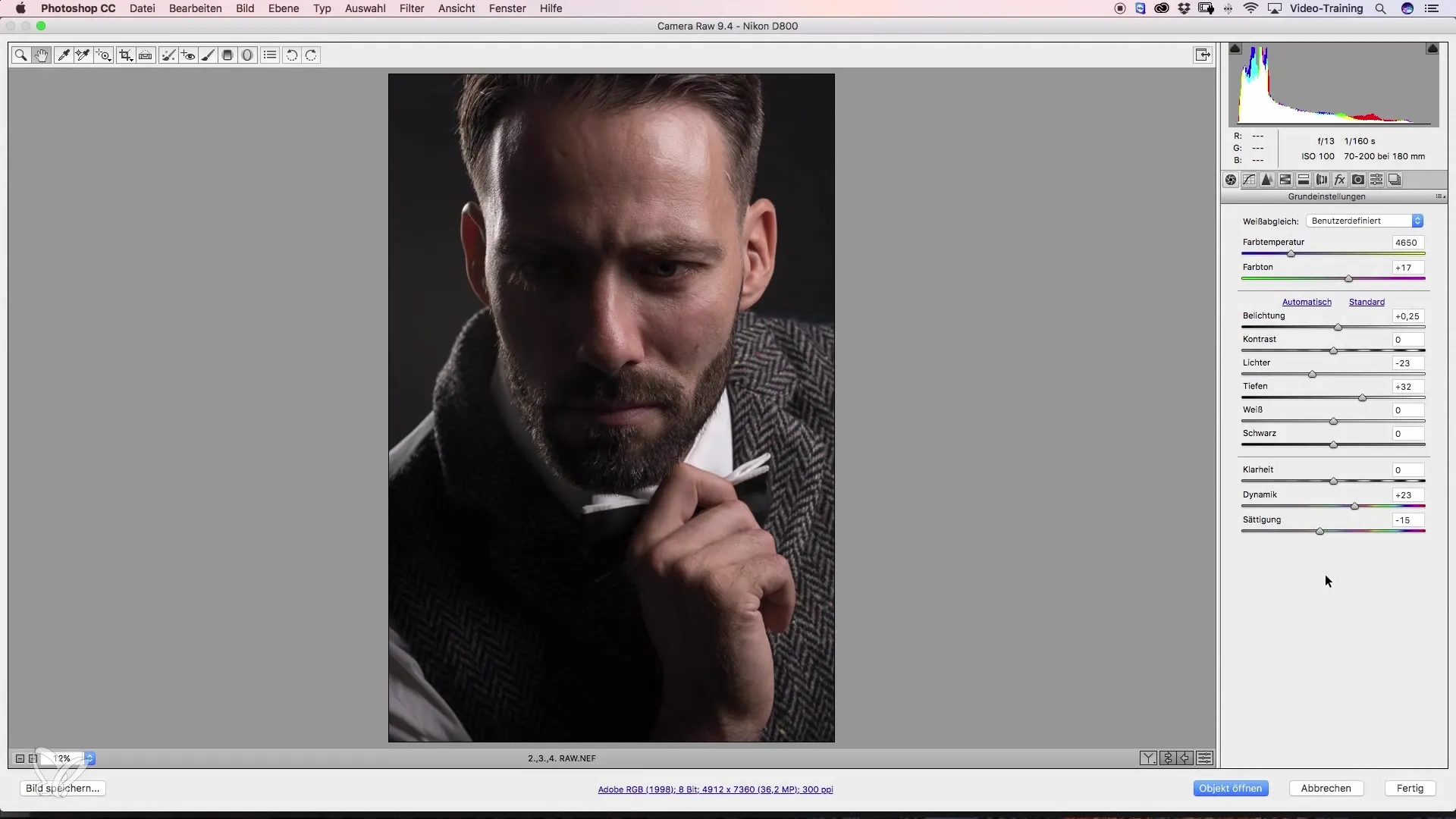
Lai nodrošinātu, ka apļa ekspozīcija ir pareiza, pārbaudi iestatījumus labajā pusē. Vai ekspozīcija ir pielāgota? Tu vari pielāgot apļa izmēru pēc vēlēšanās. Novieto to tieši uz acs, lai gūtu vislielāko efektu.
Ja attēlā ir traucējoši gaiši plankumi, kas novērš uzmanību, tu vari tos arī mērķtiecīgi mazināt. Izvelc vēl vienu radialfiltru uz zonām, kuras tu vēlies aptumšot. Pārliecinies, ka filtrs iedarbojas uz iekšējo zonu, un izvēlies mīkstu malu, lai izvairītos no nedabīgiem pārejas efektiem.
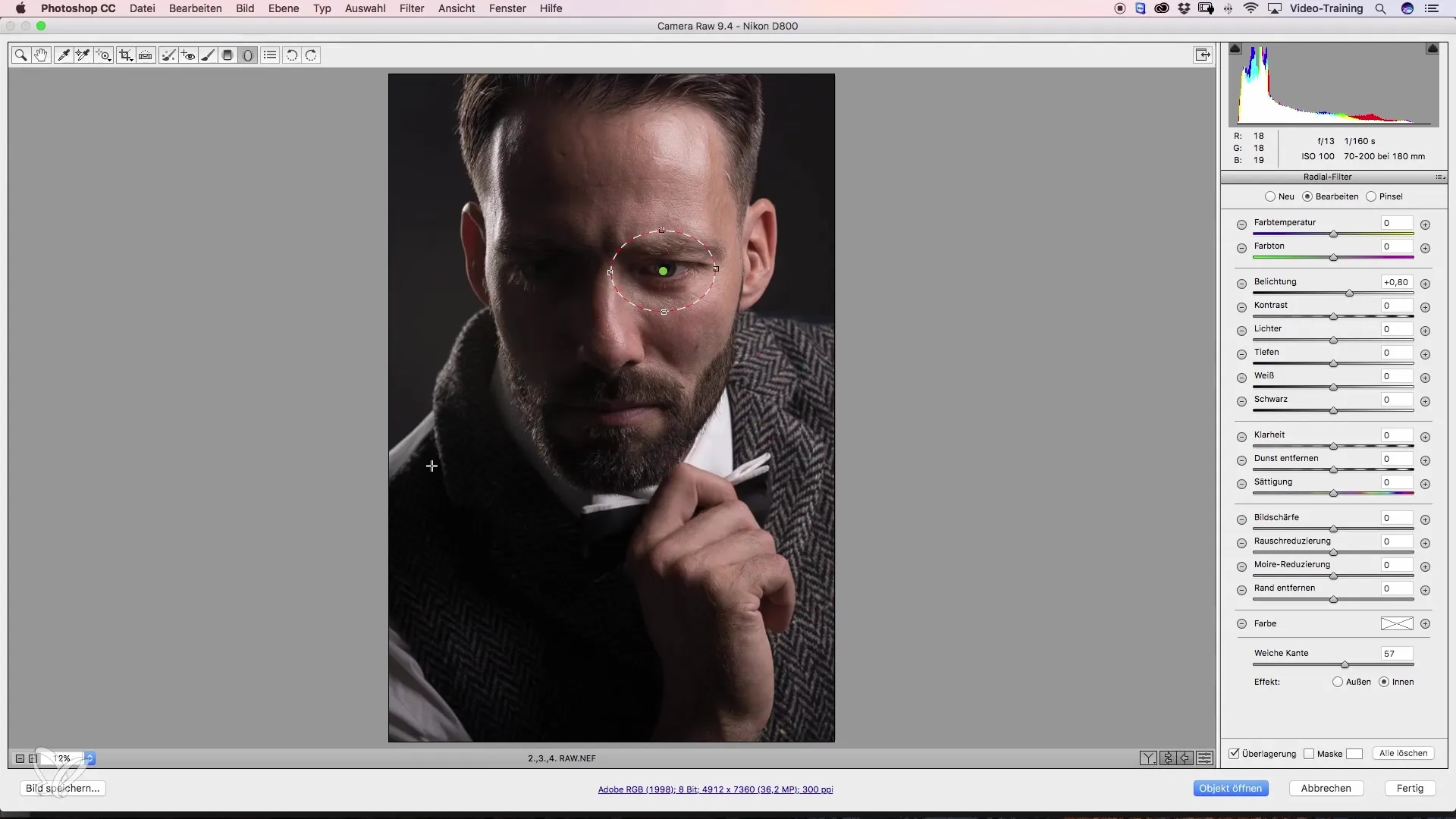
Izmantojot mīkstu malu, efekts nodrošina, ka pāreja nav strauja, bet gan harmoniska. Testē to, īsu brīdi izslēdzot pārklājumu. Šeit tu ātri pamanīsi atšķirību starp cietām un mīkstām malām: mīkstas malas izskatās dabiski.
Tagad atkārtoti izmanto radialfiltru, lai aptumšotu citas gaišās vietas vai zonas, kas novērš skatienu. Novieto filtrs tā, lai tas precīzi atrastos tur, kur vēlies, un pielāgo ekspozīciju. Mērķis ir novirzīt skatienu tālāk uz modeļa seju.
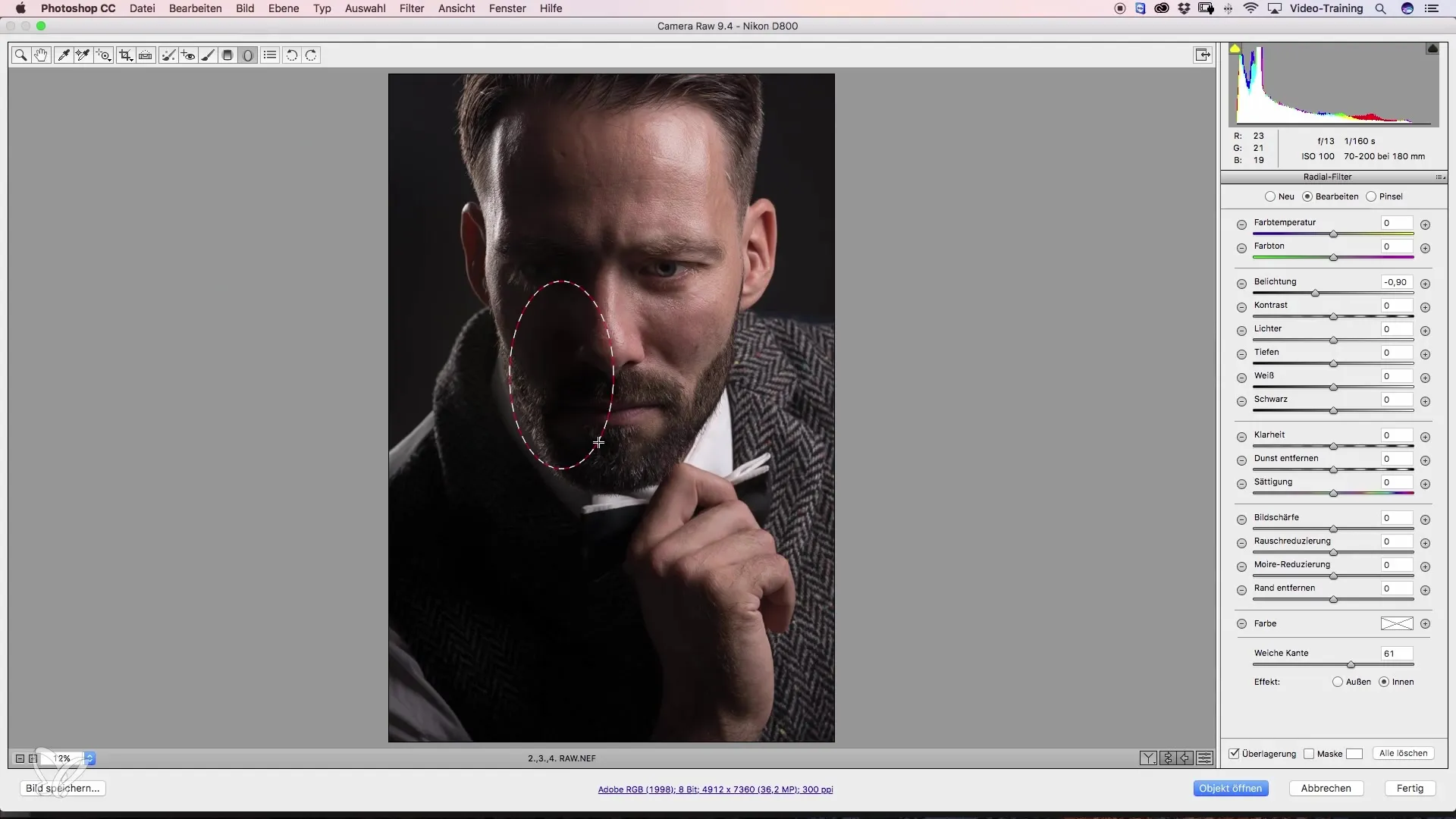
Nākamais solis ir atkal izgaismot attēla augšējo daļu, lai panāktu līdzsvaru ar pārējo kompozīciju. Izvelc jaunu radialfiltru, kas maigi iedarbojas uz tumšākajām zonām. Ir svarīgi, lai tu uzraudzītu iestatījumus: samazini gaismas, kamēr ekspozīcija paliek nemainīga.
Ja vēlies gala attēlu ar vienmērīgu apgaismojumu, pievieno arī no otras puses radialfiltru, lai radītu mazas gaismas plankumus. Visām izmaiņām, kuras tu veic, vajadzētu galu galā novirzīt skatītāja skatienu uz svarīgākajiem elementiem vadot.
Pirms atver attēlu Photoshop, pārliecinies, ka izvēlies opciju "Atvērt kā viedais objekts", atzīmējot attiecīgo rūtiņu. Tas ļaus tev jebkurā laikā mainīt savas izmaiņas, kad atkārtoti rediģē attēlu.
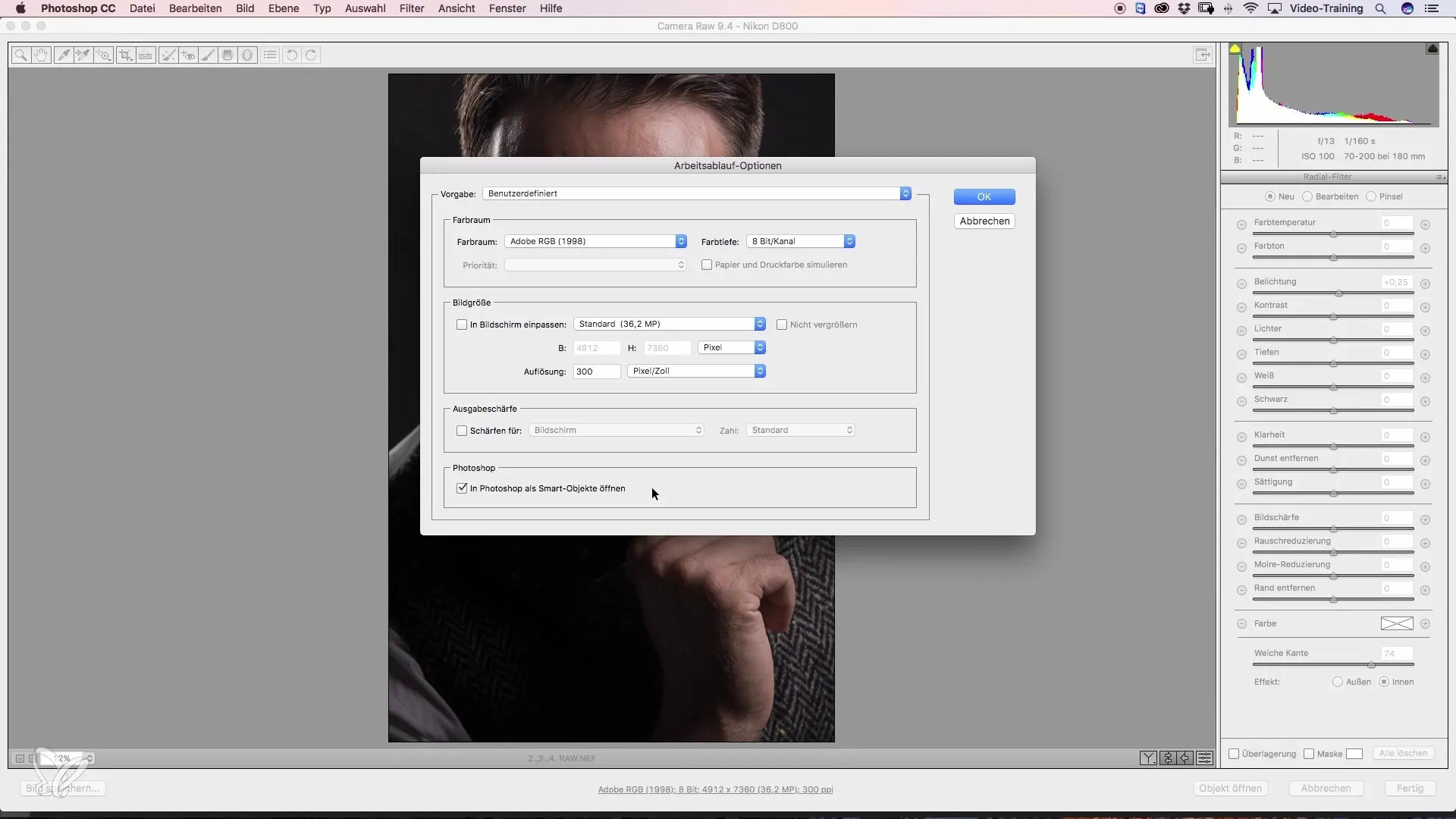
Pēc šo soļu izpildes tu vari turpināt strādāt ar attēlu atvērtu Photoshop. Ņem vērā, ka tagad tu vari viegli atgriezties visiem iepriekš pievienotajiem Camera Raw filtriem, lai veiktu izmaiņas.
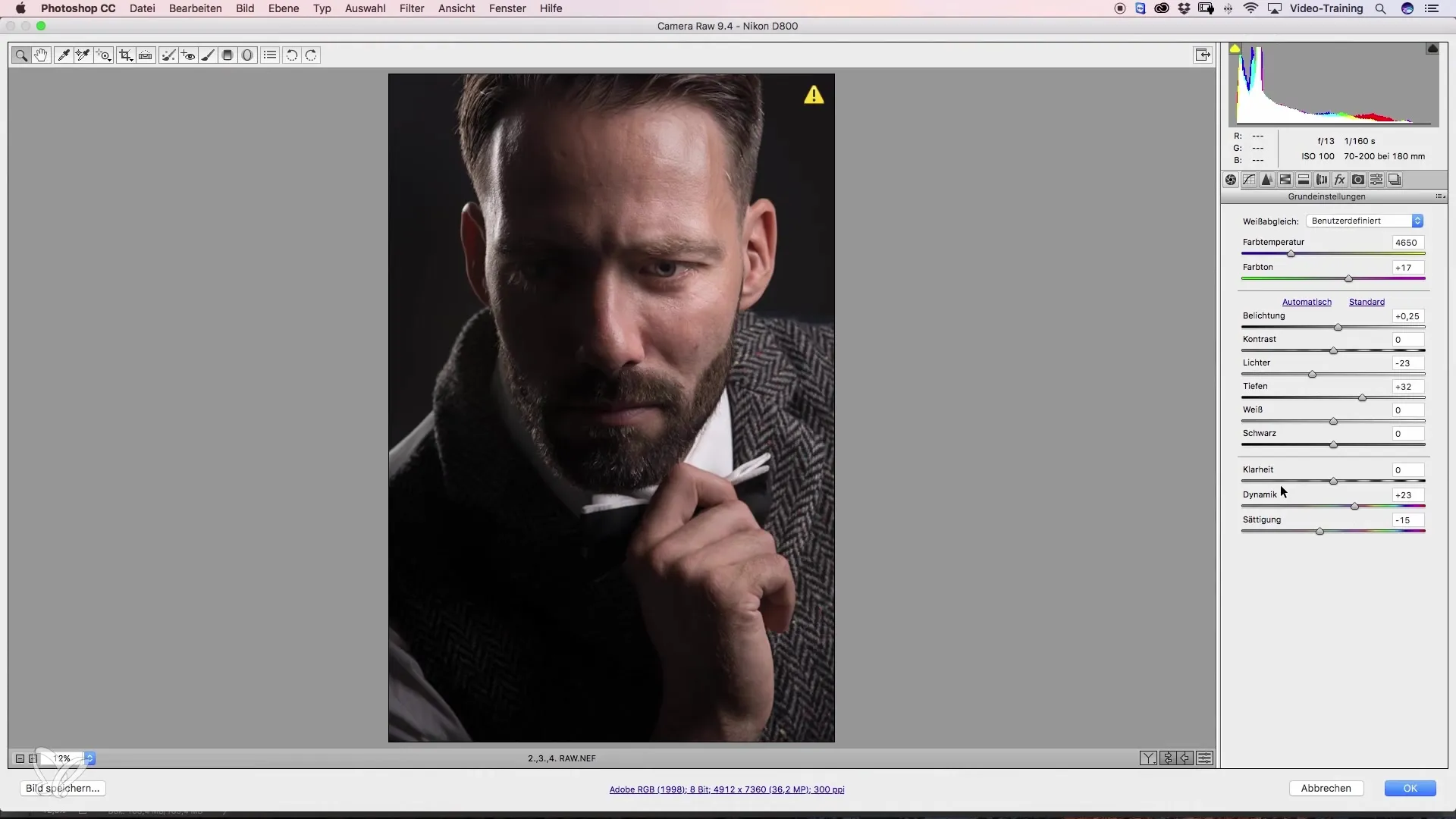
Kopsavilkums – Skatiena vadīšana ar Camera Raw: Efektīvas tehnikas Beauty retušēšanai
Rediģējot portretus, pareizs apgaismojums ir galvenais, lai novirzītu skatītāja uzmanību. Izmantojot radialfiltru un mērķtiecīgas gaismas un ēnu pielāgošanas, tu vari ievērojami uzlabot savus attēlus. Īpaša uzmanība detaļām, piemēram, mīkstām malām un darbu ar viedajiem objektiem, ļaus tev vēlāk veikt izmaiņas. Pamēģini to un atklāj, cik daudz vairāk tavs attēls var stāstīt, ja tu mērķtiecīgi vadi skatītāja aci.
Bieži uzdotie jautājumi
Kā varu ātri aktivizēt radialfiltru Camera Raw?Vienkārši noklikšķini uz radialfiltra ikonas augšējā joslā Camera Raw logā.
Vai varu pielāgot radialfiltra malas?Jā, aktivizējot mīkstu malu opciju, pāreja kļūst dabiska.
Kāpēc man vajadzētu atvērt attēlu kā viedo objektu Photoshop?Viedā objekta izveide ļauj tev vēlāk jebkurā laikā veikt izmaiņas Camera Raw iestatījumos.
Ko man darīt, ja attēlam ir pārāk daudz gaišu plankumu?Izmanto radialfiltrus, lai padarītu šīs zonas tumšākas, lai novirzītu uzmanību uz būtisko.
Cik svarīga ir gaismas iestatīšana radialfiltrā?Pareiza gaismas iestatīšana ir izšķiroša, jo tā palīdz kontrolēt attēla kopējo ekspozīciju un samazināt traucējošus elementus.


